Преносимият формат на документа, който е известен като PDF, се използва широко за споделяне на документи. Когато споделяте PDF файлове с колеги или приятели през интернет, може да искате да компресирате или намалите размера на големи PDF файлове.
Що се отнася до компресирането на PDF файлове, има много малко добри помощни програми за Windows, както и за операционната система Mac. Има обаче много добри онлайн услуги за бързо качване и компресиране на PDF файлове.
В това ръководство ще споделим най-добрите шест инструмента и уеб услуги, които можете да използвате за компресиране или свиване на PDF файлове на Windows и Mac.
Метод 1 от 6
Използвайте услугата Small PDF, за да компресирате PDF файлове
Smallpdf.com е безплатна уеб услуга, предназначена за работа с PDF файлове. В допълнение към компресирането, smallpdf.com предлага услуги за конвертиране на JPG файлове в PDF, Word в PDF, Excel в PDF и PPT в PDF. Предлага се и инструмент за отключване на PDF файлове, защитени с парола.
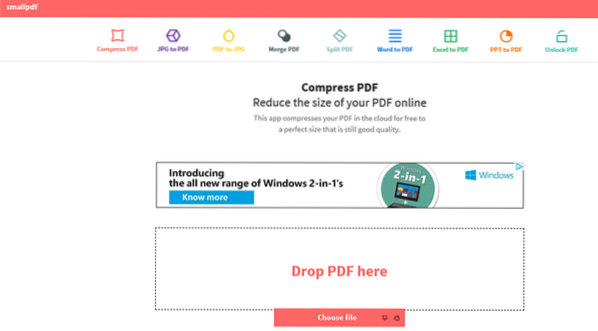
За да компресирате PDF файл, посетете smallpdf.com, щракнете върху опцията Компресиране на PDF и след това щракнете върху Избор на файл, за да отворите вашия PDF файл. Кликването върху бутона Отваряне автоматично ще качи файла и ще се появи опция за изтегляне на компресирания файл, след като заданието приключи.
Услугата показва и новия размер на компресирания PDF файл, което означава, че не е необходимо да изтегляте новия файл, за да знаете размера на файла.
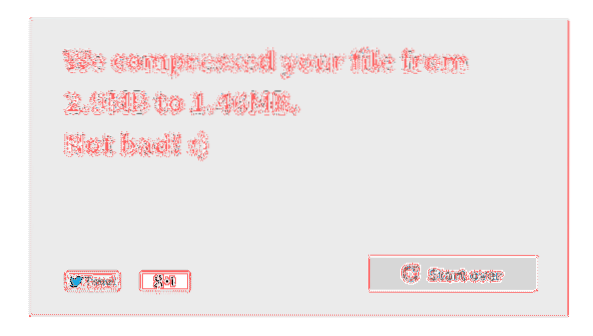
Метод 2 от 6
Използвайте Microsoft Word за компресиране на PDF
Както повечето от вас знаят, Office 2013 поддържа създаване и редактиране на PDF файлове. Не всички потребители обаче знаят, че Office 2013 може да се използва за компресиране на PDF файлове!
Докато записвате документ като PDF файл в Office 2013, не забравяйте да изберете опцията, озаглавена Минимален размер, за да намалите размера на новия си PDF файл.
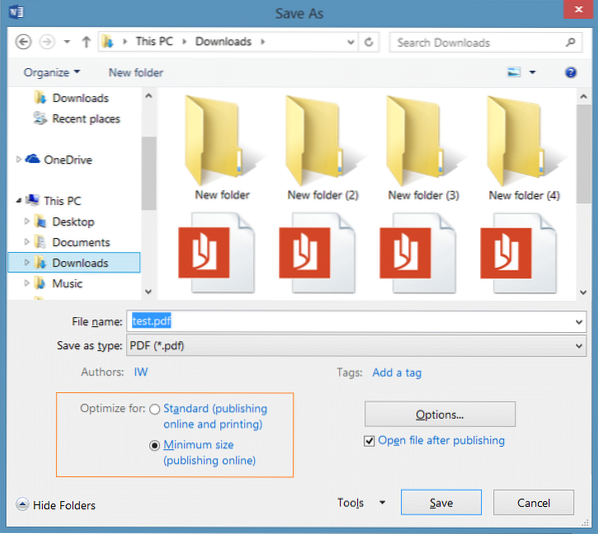
Ако вече имате PDF файл, можете да отворите PDF файла в Word 2013, да активирате PDF редактирането и след това да го запазите като нов PDF файл с гореспоменатите настройки. Можете да прегледате нашия как да редактирате PDF файлове в Word 2013 за подробни инструкции.
Метод 3 от 6
Свиване на PDF файлове с помощта на PDF компресор
PDF Compressor е безплатна програма, разработена за компресиране на големи PDF файлове офлайн. Веднъж изтеглени и инсталирани, стартирайте инструмента PDF Compressor и просто плъзнете и пуснете PDF файлове в прозореца на приложението. Инструментът ви позволява да регулирате настройките за компресия, но тези настройки не са налични в безплатната версия.
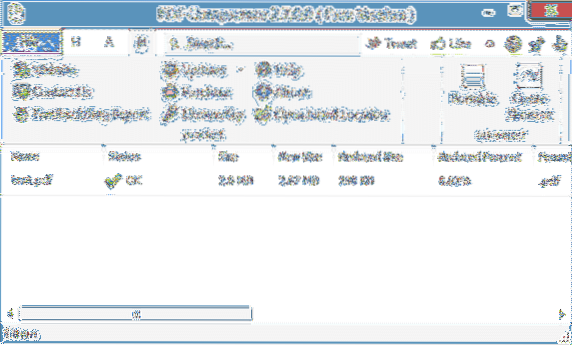
Изтеглете PDF компресор
Метод 4 от 6
Компресирайте PDF файлове на Mac
Вътрешният преглед, наличен в Mac OS X, може да се използва за компресиране на PDF файлове, без да се инсталира допълнителен софтуер на Mac. За да намалите размера на PDF файла с помощта на Preview, моля, следвайте дадените по-долу инструкции:
Етап 1: Щракнете с десния бутон върху PDF файла, щракнете върху Отваряне с и след това изберете Преглед.
Стъпка 2: След като PDF файлът се отвори в Preview, щракнете върху менюто File и след това щракнете върху опцията Export.
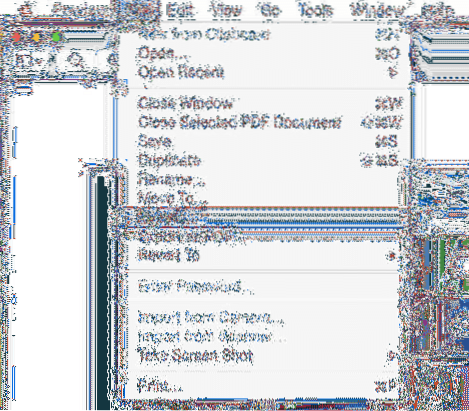
Стъпка 3: В получения диалогов прозорец изберете опцията Намаляване на размера на файла, като щракнете върху падащото меню Кварцов филтър.
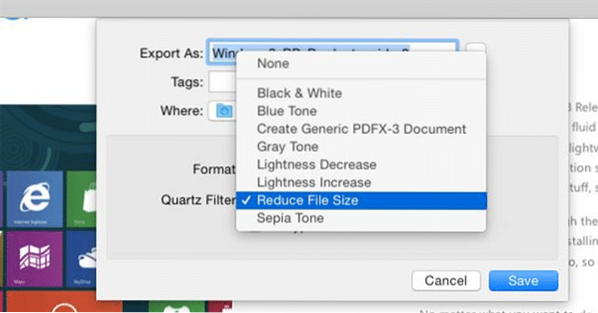
Накрая кликнете върху бутона Запазване. Проверете размера на експортирания файл, за да видите разликата!
Метод 5 от 6
Свиване на PDF файлове онлайн с помощта на pdfcompress.com
PDF Compress е друга безплатна онлайн услуга за бързо свиване на PDF файлове, без да инсталирате софтуер на вашия компютър или Mac. Просто посетете pdfcompress.com и след това изберете файл от вашия компютър, вашия Dropbox или акаунт в Google Drive. Максималният поддържан размер на файла е 200 MB, което е доста добро за PDF файлове, като се има предвид, че повечето PDF файлове ще бъдат под 50 MB.
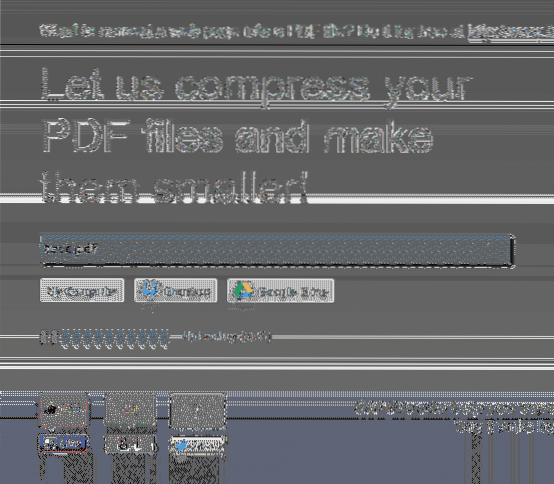
Метод 6 от 6
Използвайте PDFZipper.com за намаляване на PDF файлове
PDFZipper.com е безплатна услуга за свиване на PDF файлове онлайн. Можете да качите PDF файлове от вашия компютър или да използвате URL адреса на PDF файла. Максималният поддържан размер на файла е 12 MB!

Въпреки това, PDFZipper.com ви позволява да избирате между две нива на компресия: Печат и Екран. Когато компресирате PDF файлове, като използвате ниво на компресия на печат, качеството на вашите файлове ще бъде достатъчно за печат. И ако изберете опция Екран, PDF файлът ще бъде оптимизиран за изглед на екрана (72 DPI).
Бакшиш: Популярният Adobe Acrobat Professional се предлага със специален инструмент за оптимизиране на PDF, който предлага множество опции за намаляване на размера на файла. Тъй като това е платен софтуер, не сме разглеждали подробно този софтуер.
 Phenquestions
Phenquestions


